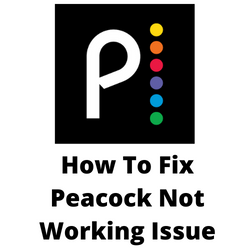Изпитвате ли пауна, който не работи? Има няколко фактора, които могат да причинят този проблем като бавна интернет връзка, прекъсване на сървъра, повреден кеш на приложението или остаряла актуализация на софтуера. За да поправите това, ще трябва да извършите няколко стъпки за отстраняване на неизправности.
Peacock TV е стрийминг услуга, създадена от отдела за телевизия и стрийминг на NBC Universal, която главно носи по -голямата част от съдържанието на NBCuniversal. Той притежава огромна библиотека от предавания, вариращи от комедии, драми, спортове на живо, оригинално съдържание и филми за Universal Studios. Безплатният план позволява на абонатите достъп до ограничено количество предавания, които се поддържат AD, докато Premium Plan дава всички достъп и безплатен опит с реклама. Към момента тази услуга е достъпна само в Съединените щати, Обединеното кралство, Ирландия, Австрия, Германия и Италия.
Защо паунът не работи?


Един от проблемите, които може да изпитате, когато използвате приложението Peacock TV е, когато изглежда не работи. Може да имате инсталирано приложението във вашето стрийминг устройство, докато гледате на вашия телевизор Samsung и не изглежда да получите достъп до услугата. Това може да бъде разочароващо преживяване, особено ако искате да гледате любимото си шоу.
Ето какво трябва да направите, за да поправите пауна, който не работи.
Решение 1: Проверете интернет връзката
Първото нещо, което трябва да направите, е да се уверите, че устройството за стрийминг с инсталираното приложение Peacock TV няма бавна интернет връзка. Приложението Peacock ще се нуждае от бърза интернет връзка, за да работи правилно.
Трябва да сте сигурни, че приложението Peacock има достъп до добра интернет връзка, като извърши тест за скорост на стрийминг устройството (Android устройства или Smart TV), на което е инсталиран.
Проверка на скоростта на интернет
Отворете браузър на вашия смарт телевизор или устройство, приложението Peacock TV е инсталирано на.
Отидете на Speedtest.net . Това е онлайн инструмент за тест за скорост, който е безплатен за използване.
Щракнете върху GO. Това ще започне теста за скорост.
За да предотвратите всякакви проблеми с приложението Peacock TV, трябва да имате добър резултат от скоростта на изтегляне и качване. Резултатите трябва да съответстват на вашия абонаментен план от вашия доставчик на интернет услуги.
За да гледате пауна показва минимална скорост от 3,0 Mbps.
Ако имате бавна интернет връзка, можете да проверите дали проблемът с мрежата е причинен от вашето оборудване.
- Изключете устройството си за стрийминг.
- Изключете вашия модем и рутер от източника на захранване.
- Изчакайте минута, след което включете вашия модем и рутер обратно в източника на захранване.
- Изчакайте, докато светлините се включат отново.
- Включете устройството за стрийминг.
- Свържете отново вашата Fire TV Stick в интернет.
Ето какво можете да направите, за да получите стабилна интернет връзка.
- Опитайте се да изключите други устройства, свързани към Wi-Fi рутера, докато използвате приложението Peacock TV. Това ще позволи на Peacock TV да използва максималната интернет честотна лента.
- Придвижете устройството по -близо до рутера. Това ще позволи на устройството да получи много по-силен Wi-Fi сигнал.
- Ако имате двоен лентов рутер, опитайте се да се свържете с 5GHz лентата вместо с 2.4.
Решение 2: Проверете за прекъсване на пауновата услуга
Понякога проблемът може да бъде причинен от прекъсване на услугата поради прекъсване на сървъра. Обикновено ще получите съобщение за грешка на вашите интелигентни телевизори или приложението Peacock може просто да бъде заседнало в началния екран.
Вие проверявате състоянието на Peacock TV сървъра, като използвате уебсайта на DownDetector. Ако се отчете прекъсване, ще трябва да изчакате това да бъде разрешено.
Решение 3: Изчистете кеша на приложението
Приложението Peacock обикновено съхранява кеширани данни, за да помогне за подобряване на производителността му, тъй като това ускорява отварянето на потребителите на съдържание винаги имат достъп. Понякога кешът на приложението може да се повреди, което води до различни проблеми.
За да коригирате този проблем с повредения кеш, ще трябва да изчистите кеша на приложението.
ясен кеш на приложението Peacock
Отворете настройките AP
Докоснете приложения.
Ако е необходимо, докоснете вижте всички приложения.
tap peacock.
Докоснете съхранение и кеш.
Докоснете Clear Cache.
Рестартирайте приложението Peacock, след това проверете дали проблемът е разрешен.
Решение 4: Актуализиране на приложението Peacock TV
Обикновено ще изпитате проблем с паун, ако не използвате най -новата версия на приложението. Най -новата версия на приложението обикновено има няколко подобрения на производителността, както и корекции на грешки, които могат да отстранят проблеми, открити в старата версия на Peacock App.
Актуализиране на приложението Peacock
Отворете Google Play Store
Докоснете иконата на вашия профил.
Отидете на наличните актуализации и намерете Peacock TV в списъка.
Проверете дали има налична актуализация за Peacock TV. Ако има такива, изтеглете и го инсталирайте.
След като приложението Peacock е актуализирано, опитайте да проверите дали сега работи.
Решение 5: След това деинсталирайте отново приложението Peacock TV
Има вероятност проблемът да е причинен от повредена инсталация на приложението. За да поправите това, трябва да деинсталирате приложението Peacock TV, след това го инсталирайте отново във вашето устройство.
деинсталирайте пауновата телевизия
- Затворете всички работещи приложения.
- Отидете на Настройки.
- Намерете и докоснете приложенията
- Изберете Peacock TV
- Кликнете върху опцията, която казва деинсталиране
Инсталирайте Peacock TV
- Отворете Google Play Store.
- Въведете паунов в полето за търсене в горната част
- Кликнете върху Peacock TV.
- Щракнете върху Инсталиране.
- Изчакайте инсталацията да завърши.
С ново инсталираното приложение се опитайте да проверите дали можете да предавате предавания на паунови без проблеми.
Решение 6: Рестартирайте устройството
Дори ако вашето приложение за паук телевизия няма никакви проблеми, но устройството е инсталирано да има някои проблеми, тогава има възможност да не можете да използвате тази услуга. Опитайте се да рестартирате устройството, след което проверете дали проблемът все още възниква.
Решение 7: Излезте от други устройства
Единичен паунов акаунт може да се използва само на 6 различни устройства едновременно. Използването на всичките шест устройства едновременно обаче може да забави приложението, поради което трябва да се опитате да излезете от всички устройства и да използвате само свързване на едно или две устройства.
Излизане на други устройства
Отидете на страницата си с акаунт в Peacock TV.
Изберете устройства.
Изберете други устройства.
Извадете устройствата, които искате да премахнете.
Опитайте се да проверите дали все още имате проблеми с приложението си Peacock TV.
Често задавани въпроси
- Защо паукската телевизия продължава да спира?
Ако обувките, които гледате на Peacock TV на случаен принцип, спира постоянно, това може да бъде причинено от бавна интернет връзка. Трябва да проверите скоростта на интернет и ако тя е бавна, тогава трябва да отстраните връзката.
- Защо паунът не е наличен в моя регион?
Пауновата служба все още се разширява и в момента се предлага само в САЩ, Обединеното кралство, Ирландия, Австрия, Германия и Италия.
- Защо паунът не работи върху моя firestick?
Това може да е проблем с приложението или от устройството Firestick. Опитайте да рестартирате Firestick и се уверете, че има добра интернет връзка. Трябва също да се опитате да инсталирате отново приложението на Firestick и да проверите дали това отстранява проблема.
- Защо моето приложение за паук не работи?
Приложението може да бъде замразено. Можете да опитате да принудите да спрете приложението, след което да го отворите отново. Ако това не работи, опитайте се да го инсталирате отново.
- Защо не мога да получа достъп до всички паунови телевизионни предавания?
Трябва да се абонирате за премиум план, за да получите достъп до всички предавания и да се отървете от рекламите.